macOS tiene un conmutador de aplicaciones que puede activar con el método abreviado de teclado Comando + Tab. Este conmutador de aplicaciones no es el más intuitivo de usar. Parece que solo le permite seleccionar una aplicación como su función principal. Si desea cambiar a una aplicación, debe soltar la tecla Tab y usar la tecla Opción para cambiar a la ventana más reciente de esa aplicación. Con los navegadores o el Finder, tiene varias ventanas y es difícil cambiar a una en particular. Es mejor que uses Mission Control. Si desea utilizar Command + Tab para cambiar a las ventanas de la aplicación, necesita una aplicación gratuita llamada AltTab . No solo le muestra todas las ventanas de una aplicación, sino que también puede mostrar las ventanas que se han minimizado y las aplicaciones que se han ocultado.
Comando + Tab para cambiar a la ventana de la aplicación
Descarga AltTab . De forma predeterminada, esta aplicación funciona con la tecla Opción + Tabulador, pero puede cambiarla desde las preferencias de la aplicación. Abra el menú desplegable de la tecla Alt y seleccione Comando. También puede cambiar la cantidad de espacio que ocupa la aplicación en su pantalla, la cantidad de miniaturas que muestra en una sola fila, el tamaño de las vistas previas de la ventana de la aplicación y el tamaño del texto. También puede cambiar qué tecla está emparejada con él, es decir, no tiene que usar la tecla Tab. Ingrese el código de la clave que le gustaría usar en su lugar. Si no está seguro del código clave, la aplicación tiene una referencia incorporada que puede usar.
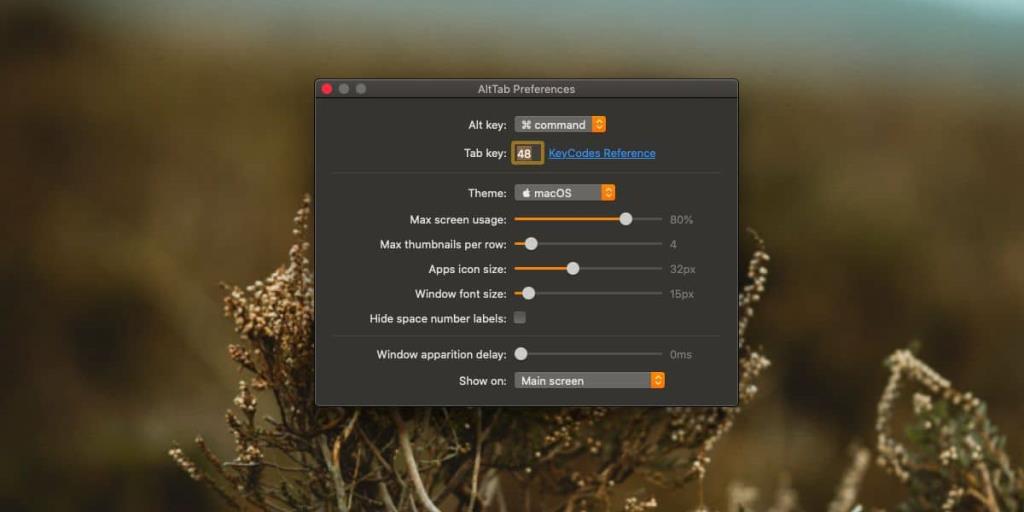
Una vez que haya configurado la aplicación, cierre las preferencias y permita que se ejecute desde la barra de menú. Use el atajo de teclado Comando + Tab y verá una vista previa de cada ventana de la aplicación que está abierta. Si no suelta la tecla Comando, puede usar la tecla Tab para recorrer las diferentes ventanas. Suelte la tecla Comando cuando la ventana a la que desea cambiar esté activa / seleccionada.
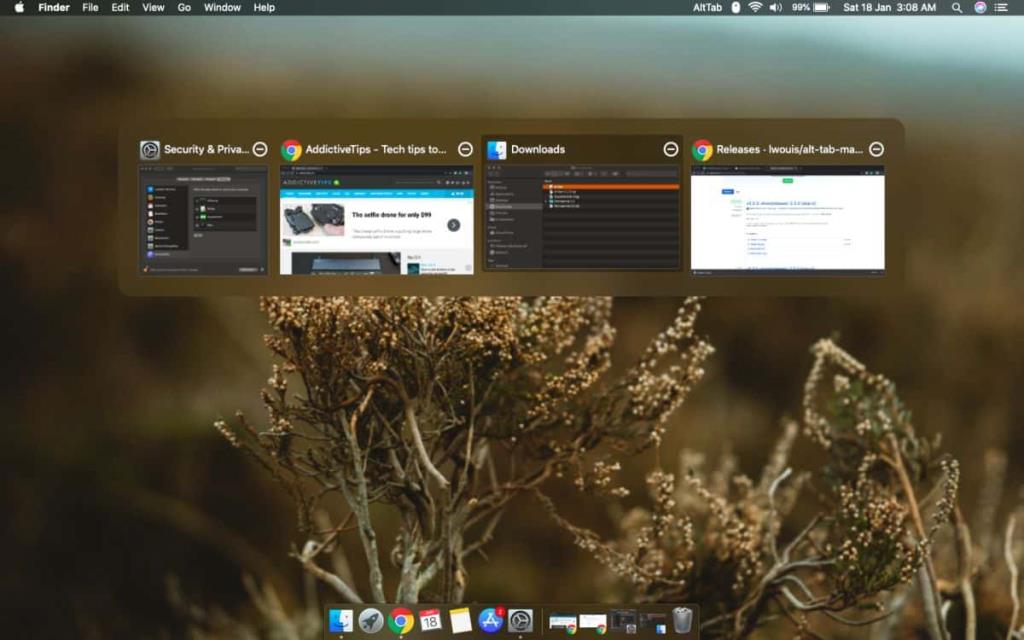
El conmutador stock ap en macOS puede hacer todo esto, pero es un proceso mucho más complicado que implica el uso de varias teclas diferentes. El comportamiento que presenta AltTab imita el conmutador de aplicaciones que se obtiene en Windows . Si está cambiando a macOS desde Windows 10, o simplemente desea una forma más fácil de cambiar entre aplicaciones, vale la pena probar esta aplicación. Es compatible con Catalina y todavía está en desarrollo activo.
Hay otras aplicaciones que agregan la misma funcionalidad o similar a macOS, pero AltTab es gratuito y altamente personalizable. También funciona muy bien cuando se trata de generar una miniatura para una ventana.

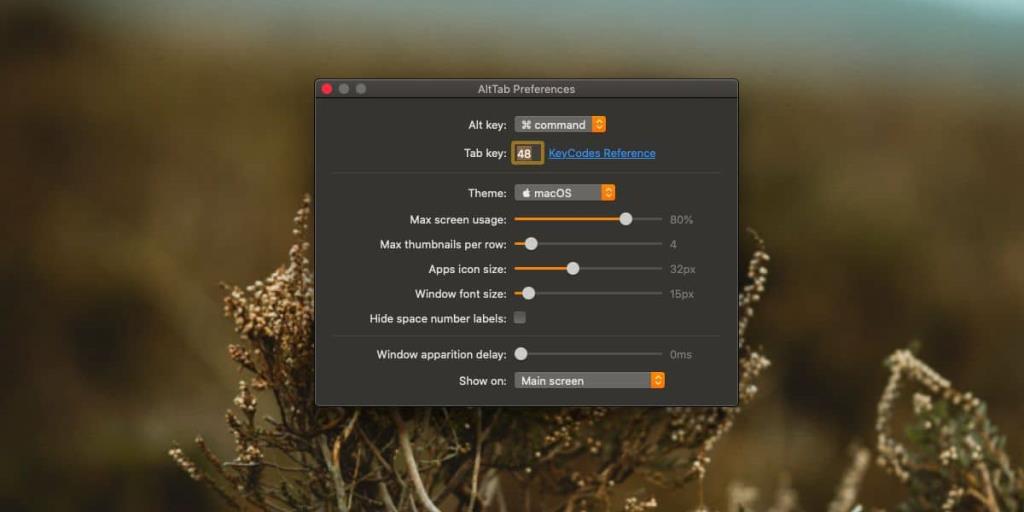
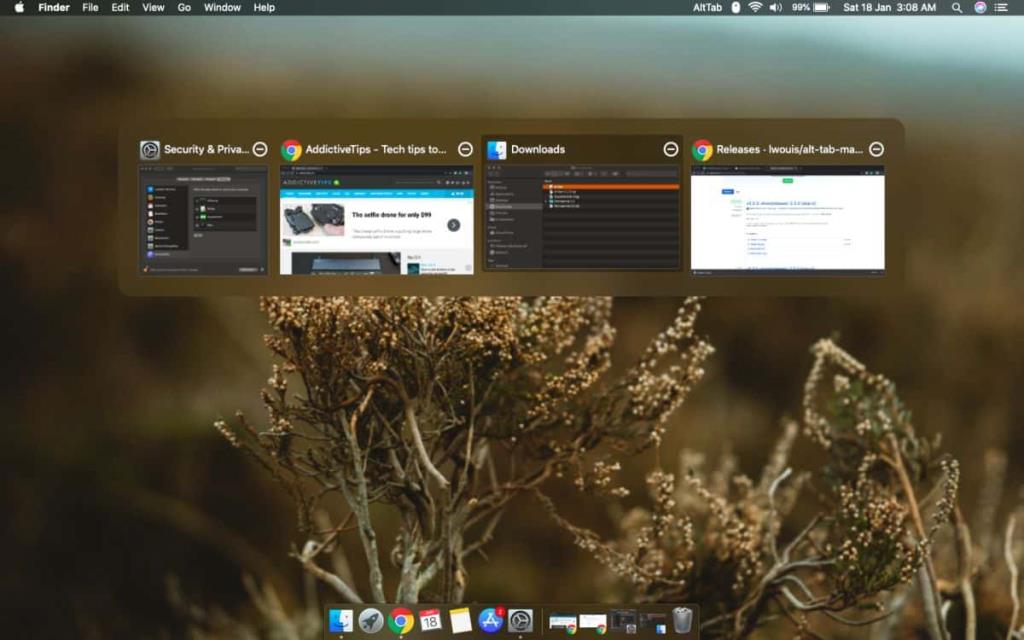


![Sincroniza música con Android, Windows Phone y Blackberry [Mac] Sincroniza música con Android, Windows Phone y Blackberry [Mac]](https://tips.webtech360.com/resources8/r252/image-6436-0829093741956.jpg)
![Memory Diag y Battery Diag son dos aplicaciones sencillas de monitorización del sistema [Mac] Memory Diag y Battery Diag son dos aplicaciones sencillas de monitorización del sistema [Mac]](https://tips.webtech360.com/resources8/r252/image-6209-0829094630183.png)
